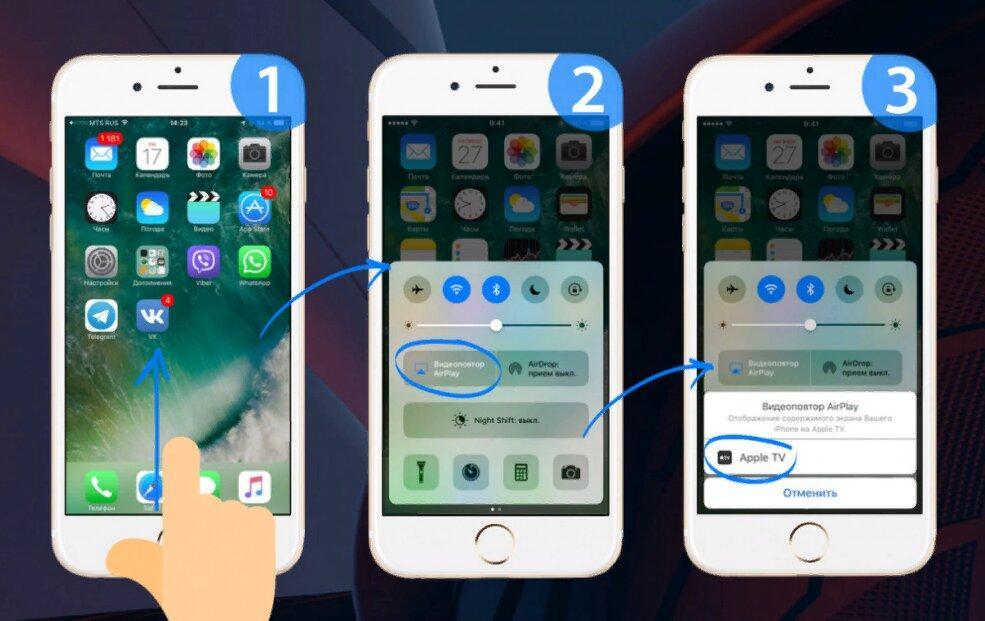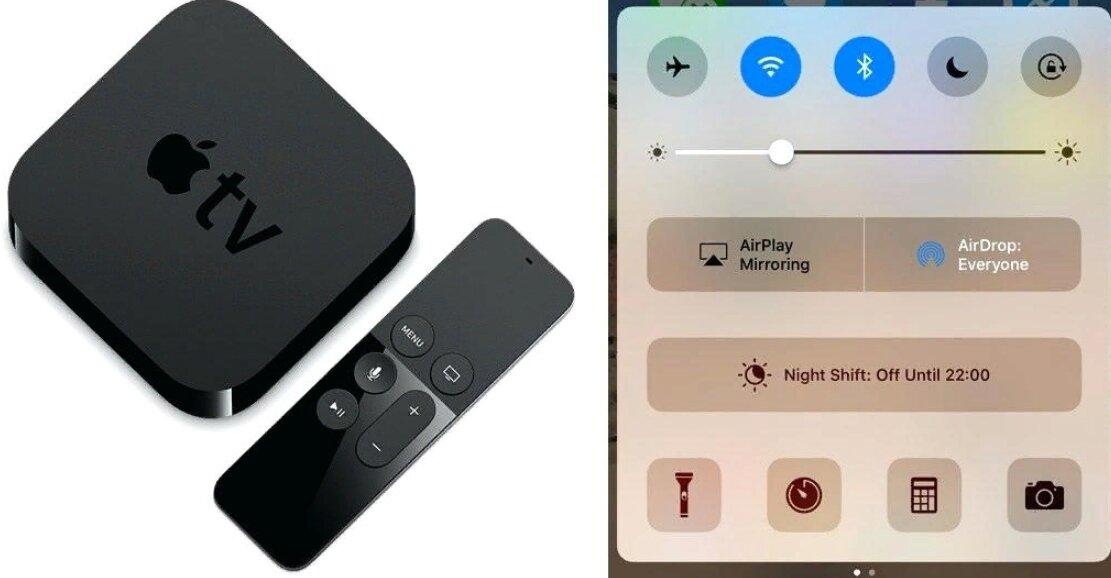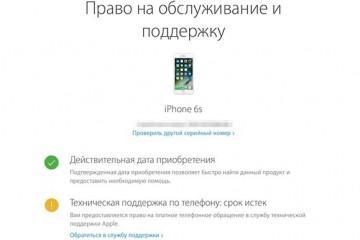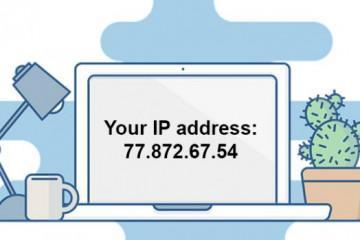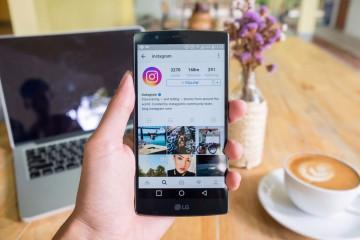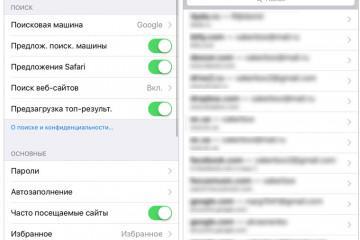Как подключить айфон к телевизору и вывести изображение
Содержание:
- Описание функции AirPlay на айфоне
- Как подключить айфон к телевизору
- Как подключить айфон к телевизору через Wi-Fi Direct
- Как подключить айфон к телевизору через HDMI
- Как подключить айфон к телевизору через USB
- Подключение приставки Apple TV
- Как сделать повтор экрана iPhone на Windows
- Дополнительные способы подключение
Мало кто знает, но, помимо стандартного интерфейса Smart TV, выходить в Интернет через телевизор можно с помощью стандартного смартфона. Яблочный гаджет также включает эту возможность. Ниже о том, как подключить айфон к телевизору и наслаждаться интернет-серфингом на большом экране.
Описание функции AirPlay на айфоне
Недавно «Эппл» начала выпускать собственные телевизоры. Естественно, такая прогрессивная компания не могла позволить, чтобы их клиенты использовали банальные способы подключения и придумали свой протокол беспроводной связи — AirPlay.
Уже понятно, что AirPlay — это повтор экрана на айфоне. Функция позволяет владельцам яблочной техники связывать между собой фирменные устройства, будь то связка айфон-телевизор или айпад-макбук. Можно:
- транслировать изображения с одного экрана на другой без задержки;
- передавать мультимедийные файлы без проводов;
- обходиться без фирменной приставки Apple TV;
- работать в связке с другими фирменными сервисами вроде iTunes.
Если на примере, то пользователи могут:
- запускать игры на айфоне и транслировать изображение на большой экран, а, подключив игровой джойстик, телефон становится полноценной консолью;
- смотреть фильмы в высоком разрешении;
- воспроизводить музыку. Особенно приятно, если к телевизору прилагается домашний кинотеатр;
- пользоваться приложениями, например, просматривать фото и видео с айфона или отвечать на звонки в Скайпе, Viber и пр.
Также стоит упомянуть, что не все девайсы Apple поддерживают данный функционал. Опция доступна на:
- iPhone 4 S и выше;
- iPad Mini, 2 и выше:
- iPod Touch 5 и выше;
- компьютеры Mac и MacBook (все без исключения);
- Apple TV от второго поколения;
- Airport Extreme.
Как включить AirPlay на айфоне
Теперь о главном, как включить AirPlay на айфоне. Для настройки опции нужно определиться, как она будет использоваться. Чтобы вывести повтор экрана iPhone, нужно:
- Включить Wi-Fi на трансляторе (смартфоне) и приемнике (телевизоре).
- Вызвать панель быстрого доступа (в простонародье «шторку») свайпом вверх.
- Найти «AirPlay».
- Выбрать «Видеоповтор».
- Кликнуть на нужный для подключения айфон.
- Откроется поле для ввода пароля. В этот же момент нужный код должен появиться на экране телевизора.
- Ввести код.
После этого на большом экране должно появиться изображения с портативного девайса. Теперь о том, как с айфона вывести видео на телевизор в режиме потоковой передачи. Инструкция будет несколько отличаться:
- Включить Wi-Fi на приемнике и трансляторе.
- Вызвать «шторку».
- Дальше нужно свайпнуть влево для вызова дополнительного меню.
- В появившемся разделе нужно нажать на «Apple TV».
- Далее выбрать нужный транслятор (айфон). Готово.
Как отключить Airplay на айфоне
Чтобы выключить функцию, нужно:
- Вызвать «шторку».
- Найти кнопку «AirPlay».
- Тапнуть по ней для деактивации.
Если использовался режим потоковой передачи, значит, после вызова быстрого меню нужно свайпнуть влево и убрать галочку с позиции «Apple TV».
Как подключить айфон к телевизору
Все вышеописанное легко применимо только в связке с фирменным телевизором или компьютером. Но у большинства дома висят большие диагонали от таких брендов, как Samsung, Philips, Sony, LG и пр.
Перед тем как с айфона подключиться к телевизору таких производителей, стоит знать, что большинство брендов позаботилось о совместимости яблочного гаджета и своих девайсов, но способы, как это сделать несколько отличаются.
Как подключить айфон к телевизору Самсунг
Сперва о том, как подключить айфон к телевизору Самсунг или Филипс. Бренды тесно сотрудничают, поэтому имеют схожий функционал. Итак, по аналогии с «Эппл» производители выпустили собственное приложение, которое обеспечивает потоковую передачу или повтор экрана с iPhone — AllShare.
Если по-простому, то принцип работы аналогичен AirPlay. В любом телевизоре Самсунг со Смарт ТВ предустановлен данный сервис. Если нет, его легко скачать и установить из Samsung Apps. Все, что остается пользователю, это установить аналогичную утилиту на свой айфон.
Установив утилиту на оба девайса, остается только:
- Подключить телефон и телевизор к одной сети Wi-Fi.
- Зайти в приложение на айфоне.
- Запустить поиск устройств.
- Выбрать телевизор.
- Во внутреннем поиске найти нужный медиафайл.
- Выбрать его и нажать на кнопку «Отправить на экран».
В игры через данное приложение уже не поиграешь. Данное подключение годится только для серфинга в Интернете и просмотра медиаконтента. Расширенные возможности обеспечит приставка Apple TV, о которой речь пойдет чуть ниже.
Как подключить айфон к телевизору LG
Компания LG также придумала, как перевести изображение с айфона на телевизор. Для этого были разработаны два приложения — LG Smart Share и Twonky Beam. Первое предустановлено на всех больших дисплеях бренда со Smart TV. Второе пользователю нужно найти и установить в App Store.
После остается только:
- Подключить девайсы к беспроводной сети.
- Зайти в установленное на айфон приложение.
- Выбрать пункт «Show or Hide the Visual Indicators at the Edge of the Screen».
- Следом выбрать медиаконтент, который нужно транслировать на телевизор.
- Дождаться пока не загорится надпись «Beaming…».
В случае конфликта устройств и прочих неполадок, как и с Самсунг, можно попробовать осуществить соединение через iMediaShare.
Как подключить айфон к телевизору Сони Бравиа
Что касается Sony с их смарт-линейкой Bravia, то связать их с айфоном можно только при помощи технологии Wi-Fi Direct. Также ниже будут рассмотрены связки через переходники, которые подходят для всех умных диагоналей.
Как подключить айфон к телевизору через Wi-Fi Direct
Повтор экрана на айфоне через директ — это новая технология, а точнее протокол связи под названием Miracast. Пока она в наличии на ограниченном количестве умных телевизоров, тем не менее на вышеупомянутой линейке Sony Bravia она есть.
Примечательно, что для связки устройств в этом случае наличие традиционного Wi-Fi от домашней сети совсем не нужно. Работу технологии лучше объяснить по ходу настройки:
- Запустить Direct на телевизоре (в разделе «Интернет»).
- Включить Wi-Fi на смартфоне и подключиться к сети «Direct-xx-название модели».
- Ввести пароль с экрана телевизора.
- Дождаться уведомления о завершении привязки.
После этого на экране всплывет уведомление о создании связки и готовности к использованию. Ошибки при подключении данным способом — частое явление. В таком случае нужно перезагрузить телевизор, проверить наличие свежих обновлений и повторить попытку.
Как подключить айфон к телевизору через HDMI
Повторение картинки через кабель HDMI сейчас популярно из-за простоты и отсутствия лишних заморочек, но в случае с айфоном они будут. В отличие от обычного ноутбука разъема для подключения провода на корпусе смартфона не найти, нужен переходник или адаптер.
Данное устройство доступно для покупки у официальных ритейлеров Apple. Также на помощь могут прийти небезызвестный АлиЭкспресс и магазины электронной техники. Но стоит иметь ввиду, что с неоригинальными адаптерами смартфон периодически отказывается работать.
Подсоединяя iPhone через HDMI, подключение происходит автоматически. Но гаджет будет доступен только в качестве внешнего накопителя, поэтому перенести файлы на ТВ не получится. Впрочем, посмотреть фотографии, видео с камеры или воспроизвести музыку можно без проблем.
Как подключить айфон к телевизору через USB
В случае отсутствия порта HDMI (что странно), адаптера, Wi-Fi Direct, поддержки фирменных приложений и прочего на помощь придет стандартное USB-подключение. Нужный кабель найдется у каждого владельца айфона, стоит только отсоединить блок зарядного устройства.
Как в случае с HDMI, связь установится автоматически. Пользователям будут доступны те же функции, что на стандартном флэш-накопителе. Передать файлы также не получится.
Подключение приставки Apple TV
Конечно, «Эппл» не могла оставить без внимание проблему подключения яблочных гаджетов к Smart TV и предложила свою приставку Apple TV. Для подключения айфона к телевизору через девайс нужно пошагово:
- Включить приставку в сеть, подключить к ней интернет-кабель или домашнюю (обязательно) сеть Wi-Fi.
- Следом через HDMI (не идет в комплекте) подсоединить к телевизору.
- Включить телевизор и настроить приставку (выбрать язык, время и т. д.).
- Когда привязка Apple TV и телевизора выполнена, можно подключать айфон.
- Включить Wi-Fi на смартфоне, вызвать «шторку» и нажать «AirPlay».
- В меню поиска нажать на приставку Apple TV.
- На экране айфона появится переключатель на AirPlay Mirroring. Подтвердить подключение.
После этого на большом экране должно появиться проекция главного меню iPhone.
Как сделать повтор экрана iPhone на Windows
Сейчас многие компьютерные мониторы частично используются для просмотра телевидения. Проецировать изображение с экрана айфона можно и на них.
Так как с MAC X OS проблем с подключением через AirPlay возникнуть не должно, лучше разобраться, как это сделать на ПК на Windows. Понадобится специальная программа, работающая с сигналом AirPlay, например, ApowerMirror, AirServer или Reflector.
Функционал и способ подключения у всех программ одинаковый, поэтому инструкция универсальна:
- Подключить смартфон и ПК к Wi-Fi.
- Скачать, установить и запустить утилиту на компьютер.
- На айфоне включить AirPlay.
- Найти в поиске компьютер (сигнал от программы) и подключиться.
После этого изображение экрана смартфона станет доступно на мониторе компьютера.
Дополнительные способы подключение
Если HDMI-разъема и беспроводных сервисов в телевизоре не предусмотрено, стоит обратить внимание еще на два переходника, которые Apple выпускает под айфон — VGA Лайтнинг и компонентный AV.
Через VGA Лайтнинг
Переходник подходит под модели айфона, начиная с пятерки, и позволяет подключаться через VGA-вход, который часто используется в настольных ПК для соединения с монитором. Для его использования нужно приобрести VGA-кабель, где один конец будет подключаться к адаптеру, а второй в соответствующее гнездо телевизора. В данном случае будет доступна прямая трансляция с экрана смартфона.
Через компонентный AV
Данный адаптер может использоваться только с айфонами 4 поколения и старше, так как соединить с новыми моделями гаджетов Apple кабель не получится. У переходника имеется стандартная RSA-развилка, и он подойдет к большинству телевизоров с соответствующими гнездами.
Беспроводная трансляция с дисплея айфона на экран фирменного телевизора возможна, если синхронизировать устройства через AirPlay. Для других производителей необходимо наличие приставки Apple TV, специальных приложений или поддержка Wi-Fi Direct. В остальных случаях понадобиться USB-кабель, адаптеры под HDMI, VGA или AV-разъемы. А как все настроить, было описано выше.
*Цены в статье указаны на январь 2020 г.